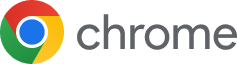简介
在日常使用互联网的过程中,谷歌浏览器(Google Chrome)因其简洁、高效和强大的功能,成为了全球数亿用户的首选浏览器。然而,随着时间的推移,浏览器缓存和历史记录会不断积累,导致浏览器响应速度变慢,甚至出现页面加载异常等问题。同时,未及时清理的历史记录也会带来隐私泄露的风险,特别是在公用电脑或共享设备上。
因此,掌握如何正确、快速地清除谷歌浏览器的缓存和历史记录,是保障浏览器性能和保护个人隐私的基础技能。尽管谷歌浏览器提供了相应的清理功能,但对于许多普通用户而言,相关设置步骤可能不够直观,尤其是不熟悉浏览器内部操作的用户,常常为找不到入口或者清理不彻底而烦恼。
本文将针对“谷歌浏览器怎么清除缓存和历史记录”这一常见问题,提供一套清晰、简单且实用的一键操作教程。无论你是希望提升浏览器速度,还是保护个人信息安全,都能从中获益。我们会涵盖PC和移动端的操作流程,介绍不同时间范围和数据类型的选择建议,并推荐一些辅助工具,帮助你更轻松地管理浏览数据。
通过本文,你不仅能够有效清理浏览器缓存和历史记录,释放系统资源,还能更好地维护网络隐私安全,享受顺畅且安全的上网体验。无论是办公用户还是家庭用户,都适用这套方法,助你轻松解决浏览器卡顿和隐私泄露的烦恼。
谷歌浏览器怎么清除缓存和历史记录?一键操作教程
一、清除缓存和历史记录的重要性
缓存是浏览器保存的网页资源(如图片、样式表等),目的是加快网页加载速度。但长期积累的缓存会占用大量磁盘空间,有时还会导致页面显示异常。历史记录记录了你访问过的所有网页,虽便于查找,但也可能泄露隐私,尤其是在公共或共享电脑上。
二、谷歌浏览器PC端清除缓存和历史记录步骤
- 打开谷歌浏览器,点击右上角的“三点”菜单按钮。
- 选择“更多工具”→“清除浏览数据”,或直接使用快捷键
Ctrl + Shift + Delete。 - 弹出“清除浏览数据”窗口,默认打开“基本”标签。
- 选择时间范围(如“过去一小时”、“24小时”、“全部时间”)。
- 勾选“浏览历史记录”、“Cookie 及其他网站数据”、“缓存的图片和文件”。
- 点击“清除数据”按钮,等待操作完成。
提示:若需要更详细控制,切换到“高级”标签,可清除下载记录、密码、自动填充数据等。
三、谷歌浏览器移动端清除缓存和历史记录教程
以Android版为例:
- 打开Chrome应用,点击右上角“三点”菜单,选择“历史记录”。
- 点击“清除浏览数据”。
- 选择时间范围与需要清理的数据类型。
- 点击“清除数据”完成操作。
iOS版操作类似,入口在“设置”→“隐私”→“清除浏览数据”。
四、如何一键快速清理缓存和历史记录
对于频繁需要清理的用户,可以使用第三方扩展插件,如:
- Click&Clean:一键清理缓存、历史记录、Cookie,并支持隐私保护。
- Clear Cache:快速清除缓存,减少操作步骤。
这些插件安装后,点击图标即可快速清理,极大提升使用便捷性。
五、清理缓存与历史记录的注意事项
- 清理缓存后,部分网站首次加载速度会稍慢,因为需要重新下载资源。
- 清理Cookie可能导致自动登录失效,需要重新输入账户密码。
- 在公共电脑上,建议每次使用后都清理缓存和历史记录,防止信息泄露。
- 定期清理有助于维护浏览器性能,避免存储膨胀。
谷歌浏览器缓存与历史记录清理对比表
| 清理项目 | 作用 | 影响 |
|---|---|---|
| 缓存文件 | 加快页面加载速度 | 清理后首次加载稍慢 |
| 浏览历史 | 记录访问网页便于查找 | 保护隐私,防止他人查看 |
| Cookie | 保存登录状态和个性化设置 | 清理后需重新登录 |
1:清理缓存和历史记录会删除我的密码吗?
通常不会。缓存和浏览历史不会删除已保存的密码,除非你在“高级”设置中选择清理“密码和其他登录数据”。
2:清理缓存后网页变慢怎么办?
清理缓存后,浏览器需要重新下载网页资源,首次加载速度会变慢,这是正常现象,之后会恢复正常。
3:我可以设置自动清理历史记录吗?
Chrome浏览器本身不支持自动定期清理,但你可以使用第三方插件(如Click&Clean)实现定时自动清理功能。